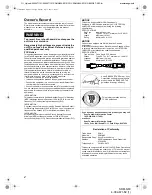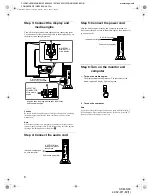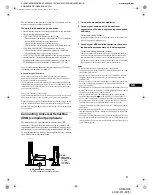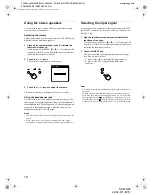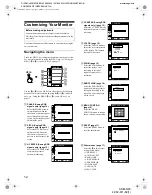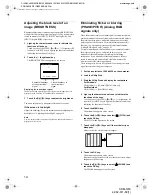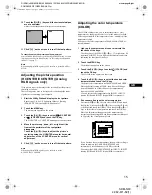Operating Instructions
Mode d’emploi
Bedienungsanleitung
Manual de instrucciones
Istruzioni per l’uso
4-082-671-12(1)
© 2001 Sony Corporation
TFT LCD Color
Computer Display
GB
G:\_Upload\4082671121\4082671121SDMN80AEP\01COV-SDMN80AEP\01GB01COV-AEP.fm
masterpage:Right
SDM-N80
4-082-671-12 (1)
DE
FR
IT
ES
TF
T
L
C
D
Color
C
omp
u
te
r
D
is
p
la
y
SD
M
-N
8
0
SDM-N80
01GB01COV-AEP.book Page 1 Monday, July 16, 2001 2:21 PM